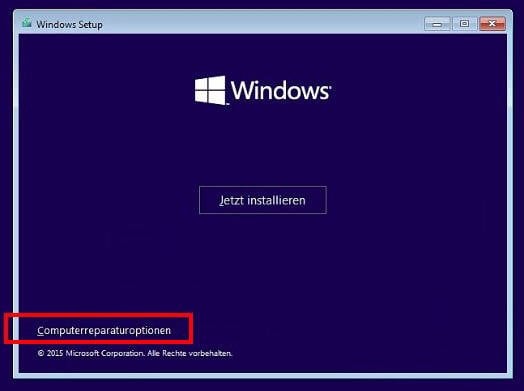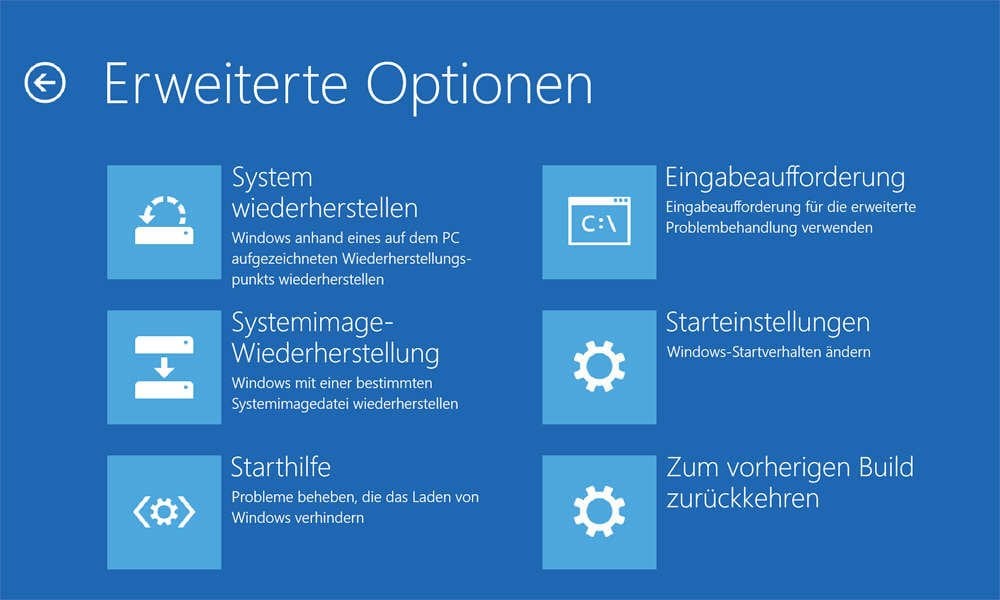[5 Methoden] Windows 10 Bootsektor reparieren - So einfach!
Wenn der Bootsektor beschädigt wird, kann Ihr Computer nicht mehr starten. Hier gehen wir die Schritte durch, um den Windows 10 beschädigten Bootsektor zu reparieren und die ordnungsgemäße Funktion Ihres PCs wiederherzustellen.
Über den Bootsektor von Windows 10
Der Bootsektor ist der erste Sektor auf einem Speichergerät und enthält wichtige Informationen zum Starten eines Betriebssystems wie Windows 10. Hier befindet sich der Master Boot Record (MBR) oder die GUID Partitionstabelle (GPT), abhängig vom Laufwerkstyp. Diese leiten das System an, wo es während des Startvorgangs die Windows-Dateien finden und laden soll.
Ein gesunder Bootsektor ist entscheidend für:
◤ Erfolgreiches Starten: Er stellt sicher, dass Windows 10 ordnungsgemäß ohne Fehler startet.
◤ Datenintegrität: Ein beschädigter Bootsektor kann den Zugriff auf Daten erschweren oder unmöglich machen.
◤ Systemleistung: Ein fehlerhafter Bootsektor kann das Starten verlangsamen oder verhindern.
◤ Schutz vor Malware: Malware kann den Bootsektor angreifen und sich im System einbetten.
Was verursacht die Beschädigung des Bootsektors in Windows 10?
Die Beschädigung des Bootsektors in Windows 10 kann verschiedene Ursachen haben, viele davon sind mit Hardwarefehlern, Softwareproblemen oder Malware-Angriffen verbunden. Hier sind die häufigsten Ursachen:
1. Defekte Sektoren auf der Festplatte
Festplatten sind im Laufe der Zeit anfällig für physischen Verschleiß. Wenn der Bereich der Festplatte, der den Bootsektor enthält, physisch beschädigt wird oder defekte Sektoren entwickelt, kann dies zu einer Beschädigung der Bootsektor-Daten führen.
2. Plötzlicher Stromausfall
Wenn das System aufgrund eines Stromausfalls oder einer erzwungenen Abschaltung plötzlich heruntergefahren wird, kann der Bootsektor möglicherweise nicht ordnungsgemäß geschrieben oder gespeichert werden, was zu einer Beschädigung führt.
3. Beschädigte Dateisysteme
Wenn das Dateisystem (z. B. NTFS) aufgrund unsachgemäßer Festplattenzugriffe, Softwareabstürze oder fehlerhafter Updates beschädigt wird, kann auch der Bootsektor beeinträchtigt werden.
4. Fehlgeschlagene Windows-Updates
Windows 10 Updates können manchmal fehlschlagen oder falsch angewendet werden, insbesondere wenn das Update den Startvorgang betrifft, was zu einer Beschädigung des Bootsektors führen kann.
5. Probleme mit dem MBR oder GPT
Der Bootsektor ist Teil des MBR oder GPT, und Beschädigungen oder Fehlkonfigurationen in diesen Strukturen können zu Bootsektorproblemen führen. MBR-Beschädigungen sind auf Legacy-BIOS-Systemen häufiger, während GPT-Beschädigungen in UEFI-basierten Systemen auftreten.
Wie kann man Windows 10 beschädigten Bootsektor reparieren?
Diese Anleitung führt Sie durch fünf verschiedene Möglichkeiten, einen beschädigten Bootsektor wiederherzustellen und Ihren PC wieder voll funktionsfähig zu machen.
Methode 1. Windows 10 Bootsektor reparieren mit dem automatischen Reparaturtool
Windows 10 verfügt über ein integriertes automatisches Reparaturtool, das verschiedene Startprobleme, einschließlich eines beschädigten Bootsektors, beheben kann. Diese Methode ist einfach und erfordert kein tiefgehendes technisches Wissen.
Schritt 1. Wenn Ihr PC nicht startet, benötigen Sie einen USB-Stick oder eine DVD mit Windows 10 Installationsmedien. Wenn Sie kein solches Medium haben, erstellen Sie es mit dem Microsoft Media Creation Tool.
Schritt 2. Starten Sie Ihren Computer neu und starten Sie von den Installationsmedien. Drücken Sie die erforderliche Taste (normalerweise F2, F10 oder Löschen), um ins BIOS zu gelangen, und wählen Sie den USB-Stick/DVD als primäres Bootgerät aus.
Schritt 3. Sobald der Installationsbildschirm erscheint, klicken Sie auf Computerreparaturoptionen anstelle von Windows zu installieren.
Schritt 4. Wählen Sie Problembehandlung > Erweiterte Optionen > Starthilfe aus. Das automatische Reparaturtool wird versuchen, Bootsektorprobleme automatisch zu beheben.
Schritt 5. Der Vorgang kann mehrere Minuten dauern. Starten Sie Ihren PC nach Abschluss des Vorgangs neu und prüfen Sie, ob er normal startet.
Methode 2. Windows 10 Bootsektor reparieren mit dem Befehl Bootrec
Wenn die automatische Reparatur nicht funktioniert, kann der Befehl Bootrec den Bootsektor manuell reparieren. Dieses Tool kann den Master Boot Record (MBR) reparieren und die Boot Configuration Data (BCD) neu erstellen.
Schritt 1. Folgen Sie den Schritten 1-3 der vorherigen Methode, um auf die Windows-Wiederherstellungsumgebung zuzugreifen, und klicken Sie dann unter Erweiterte Optionen auf Eingabeaufforderung.
Schritt 2. Führen Sie die Befehle für Bootrec aus:
Geben Sie bootrec /fixmbr ein und drücken Sie die Eingabetaste. Dieser Befehl repariert den MBR, ohne Ihre Partitionstabelle zu überschreiben.
Geben Sie bootrec /fixboot ein und drücken Sie die Eingabetaste. Dies behebt Probleme mit dem Bootsektor.
Geben Sie bootrec /scanos ein, um fehlende Windows-Installationen zu finden und zur Bootliste hinzuzufügen.
Geben Sie bootrec /rebuildbcd ein, um die Boot Configuration Data neu aufzubauen.
Schritt 3. Nachdem die Befehle ausgeführt wurden, starten Sie Ihren PC neu und überprüfen Sie, ob das Startproblem behoben ist.
Methode 3. Windows 10 Bootsektor reparieren mit dem Befehl CHKDSK
Wenn der Bootsektor aufgrund eines Festplattenproblems beschädigt ist, könnte das Ausführen des CHKDSK-Befehls helfen. CHKDSK überprüft die Festplatte auf defekte Sektoren und versucht, sie zu reparieren.
Schritt 1. Booten Sie erneut in die Windows-Wiederherstellungsumgebung und öffnen Sie die Eingabeaufforderung.
Schritt 2. Geben Sie chkdsk C: /f /r ein (ersetzen Sie „C:“ durch den Laufwerksbuchstaben Ihrer Windows-Installation) und drücken Sie die Eingabetaste.
Mit dem Flag „/f“ werden Fehler behoben und mit „/r“ werden defekte Sektoren identifiziert.
Schritt 3. Dieser Vorgang kann je nach Größe Ihrer Festplatte und der Anzahl der Fehler einige Zeit in Anspruch nehmen. Starten Sie Ihren PC nach Abschluss neu.
Methode 4. Windows 10 Bootsektor reparieren über Systemwiederherstellung
Wenn Sie kürzlich Startprobleme hatten, kann eine Systemwiederherstellung auf einen früheren Zustand dabei helfen, Bootsektorprobleme zu lösen, die durch kürzliche Änderungen wie Updates oder Softwareinstallationen verursacht wurden.
Schritt 1. Starten Sie von Ihren Windows 10 Installationsmedien oder einem Wiederherstellungsdatenträger und wählen Sie Computerreparaturoptionen aus.
Schritt 2. Klicken Sie auf Problembehandlung, wählen Sie Erweiterte Optionen und dann System wiederherstellen.
Schritt 3. Melden Sie sich gegebenenfalls an.
Schritt 4. Folgen Sie den Anweisungen, um einen Wiederherstellungspunkt vor dem Auftreten der Probleme auszuwählen. Sie können auch die verfügbaren Wiederherstellungspunkte auf Ihrem System anzeigen.
Schritt 5. Klicken Sie auf Weiter und dann auf Fertig stellen, um den Wiederherstellungsvorgang zu starten. Ihr Computer wird nach Abschluss des Vorgangs neu starten.
Schritt 6. Nach der Wiederherstellung überprüfen Sie, ob das Bootsektorproblem behoben ist.
Methode 5. Windows 10 Bootsektor reparieren über Drittanbieter-Boot-Reparaturwerkzeug
Wenn die integrierten Windows-Reparaturoptionen nicht ausreichen, um Ihren beschädigten Bootsektor zu reparieren, sollten Sie ein professionelles Drittanbieter-Boot-Reparaturwerkzeug in Betracht ziehen. Diese spezialisierten Softwareprogramme sind darauf ausgelegt, verschiedene bootbezogene Probleme effizient zu lösen und bieten oft eine schnellere Lösung als manuelle Methoden.
Ein professionelles Drittanbieter-Boot-Reparaturwerkzeug namens AOMEI Partition Assistant verfügt über benutzerfreundliche Oberflächen und leistungsstarke Funktionen zur Behebung von Startproblemen. Sie enthalten in der Regel Optionen zum Reparieren des Master Boot Records (MBR), zum Wiederherstellen der Boot Configuration Data (BCD) und sogar zum Wiederherstellen verlorener Partitionen.
Der beste Windows-Festplattenpartitionsmanager und PC-Optimierer
Schritt 1. Klicken Sie auf Wiederherstellen > Boot Reparatur und dann auf die Option eine bootfähige Diskette, um einen WinPE-Bootreparatur-Datenträger zu erstellen, falls Sie noch keinen haben.
Schritt 2. Starten Sie den PC, der nicht in WinPE booten kann. Das Bootreparatur-Tool wird automatisch geladen und der Scan der Booteinträge wird gestartet. Alle Booteinträge werden angezeigt.
Schritt 3. Wählen Sie die reparierbaren Booteinträge aus, die Sie reparieren möchten, und klicken Sie auf die Schaltfläche Reparieren, um die Reparatur zu starten.
Schritt 4. Sobald die Reparatur erfolgreich abgeschlossen ist, können Sie den bootfähigen Datenträger entfernen und den PC von der ursprünglichen Systemfestplatte starten.
Fazit
Zusammenfassend spielt der Bootsektor von Windows 10 eine wichtige Rolle beim erfolgreichen Start Ihres Betriebssystems. Das Verständnis seiner Funktionen und der häufigsten Ursachen für Beschädigungen ermöglicht es Ihnen, proaktive Maßnahmen zum Schutz Ihres Systems zu ergreifen.
Dieser Artikel zeigt Ihnen, wie Sie den Windows 10 Bootsektor reparieren können. Bei Problemen bieten Tools wie die integrierte Autoreparatur und Bootrec-Befehle effektive Lösungen zur Wiederherstellung der Funktionalität. Bei komplexeren Problemen bieten spezialisierte Tools von Drittanbietern zuverlässige Alternativen.